우분투의 파일 관리자인 노틸러스(nautilus)가 간혹 열리지 않을 때가 있습니다. 앱 리스트에서 Files 아이콘을 클릭해도 반응이 없거나, 에러가 발생하는 경우 이를 해결하는 방법을 알려드리고자 합니다.
우분투 파일 관리자 안열림 해결 방법
문제의 원인은 운영체제 환경에 따라 달라질 수 있지만, 대부분 노틸러스 실행 시 필요한 파일이 깨져있거나 열려있는 노틸러스 프로세스의 충돌 문제로 인해 발생합니다. 이 문제를 해결하는 다양한 방법이 있습니다. 아래 해결 방법은 Ubuntu 18.04 LTS 이후에서 확인되었습니다.
가장 빠른 해결 방법은 노틸러스 프로세스를 강제 종료한 후 재실행하는 것입니다. 먼저 터미널 앱을 연 뒤에 다음 명령어를 sudo 권한 또는 root 계정으로 실행해보세요.
$ ps awx | grep nautilus $ sudo kill -TERM <위 명령어에서 나타난 nautilus의 PID를 여기에 입력합니다.>
또는 아래와 같이 하나의 명령어로 프로세스를 강제 종료할 수 있습니다.
$ sudo killall nautilus
이후 다시 다음 명령어를 실행하여 파일 관리자를 다시 실행시켜줍니다. 이번에는 root 권한 없는 사용자 계정으로 진행합니다.
$ nautilus
이제 노틸러스가 열릴 것입니다! (명령어가 아닌 앱 아이콘 클릭으로 열려고 시도하면 간혹 열리지 않는 경우가 있을 수 있습니다.)
만약 위 방법으로 문제가 해결되지 않는다면 nautilus 관련 패키지를 다시 설치하는 방법이 있습니다.
터미널 앱에서 다음 명령어를 실행하여 nautilus에 종속되는 패키지를 설치하거나 재설치해야 합니다. (sudo 권한 또는 root 계정으로 진행되어야 합니다.)
$ sudo apt install --reinstall nautilus-data
설치가 완료되었다면 노틸러스를 다시 실행하여 문제가 해결 되었는지 확인해보세요.


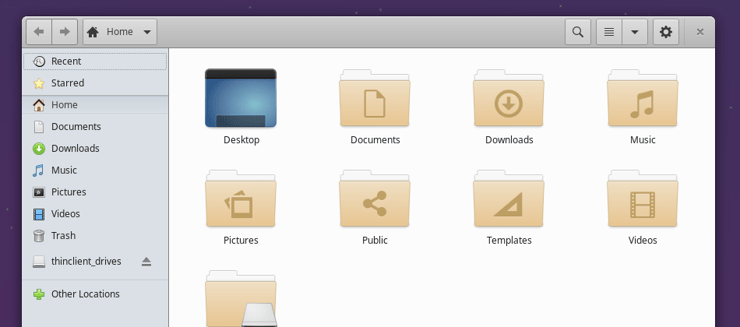

감사합니다 안열려서 조떔조땜 이러고있었는데 복많이 받고 적게일하고 많이 버시길….